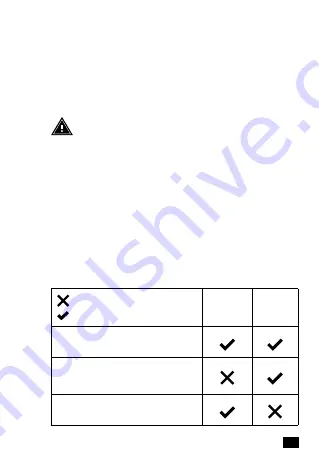
81
PT
Para verificar se é necessário atualizar seu firmware do ECULMB
ou se você precisa modificar a configuração do parafuso ocioso,
verifique o firmware do GET ECULMB com o GET WiFi-COM
fornecido no kit. Abra o menu no aplicativo WiGET, selecione
“SYSTEM INFO” e verifique o valor “Fw Code”, que é o código do
firmware do GET ECULMB conectado.
Realize a atualização do firmware e/ou a configuração do parafuso
ocioso de acordo com o esquema abaixo:
AVISO IMPORTANTE:
Após as atualizações da KTM e HUSQVARNA na
calibração do EFI OEM e na configuração do parafuso
ocioso, a GET lançou um novo firmware (FW) e mapa para
as novas configurações. Você sempre pode encontrar
os mapas e firmware atualizados em athena.eu. Para
instalar a atualização do firmware, é necessário usar o
software GET Maya.
Se o motor não der partida após a calibração do TPS:
1. Desinstale o GET ECULMB.
2. Instale o EFI OEM de volta e retome a marcha lenta do motor
de fábrica.
3. Desinstale novamente o EFI OEM e reinstale o GET ECULMB.
4. Repita as etapas 1, 2, 3 de “Regulação da marcha lenta” e as
etapas 1, 2, 3, 4 de “Calibração Zero de TPS – sem GET WiFi-COM”.
Não necessário
Necessário
Atualizar FW
Configuração
do parafuso
ocioso
Código FW da MY 2018: Antes do
MB2TPI10 (por exemplo, MB2TPI09)
Código FW da MY 2018: Igual ou
posterior a MB2TPI10 (por exemplo,
MB2TPI11)
Código FW da MY 2019: Antes do
MB2TPI10 (por exemplo, MB2TPI09)
Summary of Contents for ECULMB EFI 2T ECU
Page 4: ...4 EN B PRODUCT LAYOUT MAP SWITCH EXPANSION CABLE WiFi COM AUX GET ECULMB ...
Page 18: ...18 IT B LAYOUT PRODOTTO MAP SWITCH CAVO ESPANSIONE WiFi COM AUX GET ECULMB ...
Page 32: ...32 ES B DISEÑO DEL PRODUCTO WiFi COM AUX GET ECULMB INTERRUPTOR DE MAPA CABLE DE EXPANSIÓN ...
Page 60: ...60 DE B PRODUKTLAYOUT MAP SWITCH ERWEITERUNGSKABEL WiFi COM AUX GET ECULMB ...
Page 74: ...74 PT B LAYOUT DO PRODUTO MAP SWITCH CABO DE EXPANSÃO WiFi COM AUX GET ECULMB ...
Page 86: ...86 ...








































